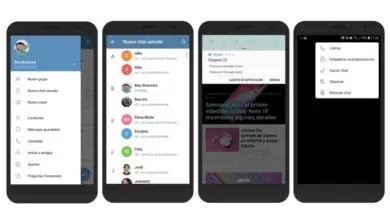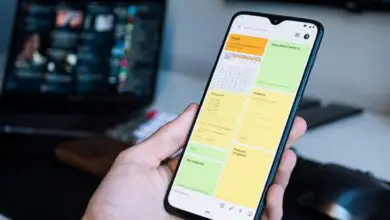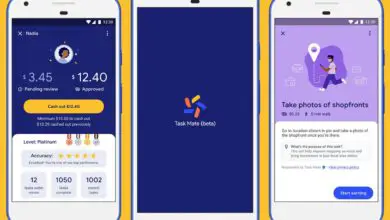Come impostare un account di posta elettronica ICLOUD su Android mobile
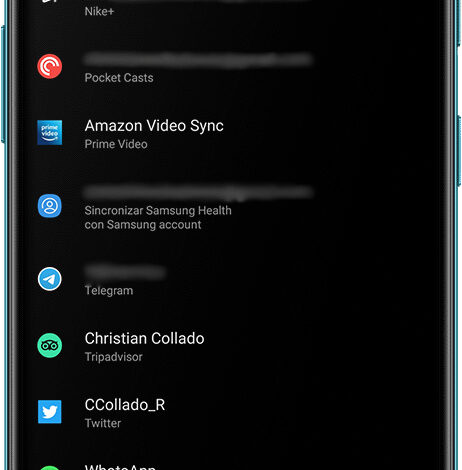
Che tu abbia deciso di abbandonare il tuo iPhone e passare a un cellulare Android non significa che devi necessariamente lasciare il tuo account iCloud. Sebbene per ottenere il massimo dal tuo nuovo dispositivo avrai bisogno di un account Google ben configurato, puoi continuare a utilizzare il tuo account di posta Apple senza alcun problema sul tuo terminale con il sistema operativo Google.
È vero che associare un’e-mail da iCloud a un cellulare Android non è un processo così semplice come farlo con un’e-mail da Outlook o Gmail. Anche così, sia Google che Apple offrono strumenti che ti consentono di utilizzare questo tipo di account su Android, effettuando una configurazione precedente che vedremo di seguito.
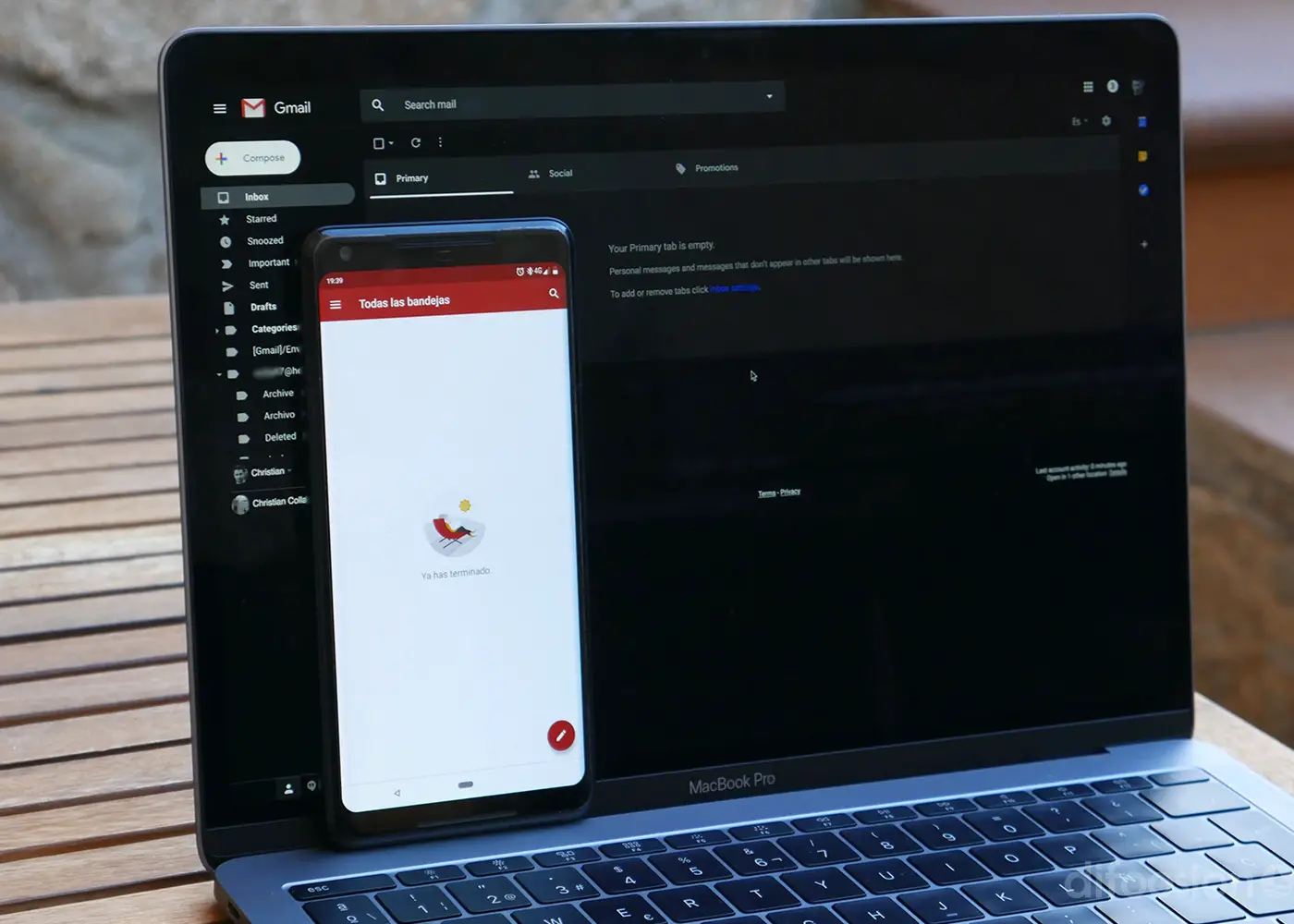
Configurare un account iCloud su Android è più facile di quanto pensi
Configura il tuo account iCloud su Android passo dopo passo
In linea di massima, i passaggi da seguire per aggiungere il tuo account iCloud a un cellulare Android non sono molto diversi da quelli che devono essere seguiti per aggiungere qualsiasi altro tipo di account. La differenza principale risiede nel tipo di account di posta elettronica che deve essere selezionato durante il processo di configurazione. Tuttavia, le cose si complicano un po’ non appena ci rendiamo conto che, per impostazione predefinita, Apple attiva la verifica a due fattori in tutti gli account iCloud, come spiegato in Android Central. Pertanto, devi prima configurare l’account per consentirne l’associazione con altri dispositivi non Apple. Per fare ciò, segui questi passaggi:
- Dal tuo browser (sul tuo telefonino o sul tuo computer), accedi al sito web dell’ID Apple e accedi con il tuo account iCloud.
- Accedi alla sezione «Sicurezza», quindi scegli l’opzione «Genera password».
- Dai un nome alla password. Ad esempio, «Android».
- Fare clic su «Crea». La pagina genererà automaticamente una password che dovrai tenere al sicuro, poiché verrà utilizzata per accedere.
Ora hai la tua password destinata ad essere utilizzata in app esterne per poter accedere al tuo account iCloud. Questa chiave sarà quella che verrà utilizzata durante l’associazione dell’account sul nostro dispositivo Android, un processo per il quale devi solo seguire questi passaggi:
- Apri l’applicazione delle impostazioni del tuo cellulare e vai alla sezione «Account».
- Tocca «Aggiungi un nuovo account».
- Tra tutte le opzioni disponibili, seleziona quella denominata “Personale (IMAP)”.
- Inserisci l’indirizzo email di iCloud e tocca «Avanti».
- Ora inserisci la password che hai creato nel passaggio precedente e completa il processo.

È tutto. Una volta completato il processo, il tuo account iCloud sarà pronto per essere utilizzato sul tuo dispositivo Android e potrai accedere alla tua casella di posta elettronica tramite l’ app Gmail. Tieni presente, ovviamente, che altri dati come i contatti nel tuo account iCloud come i calendari associati all’account non verranno sincronizzati, ma sarà necessario effettuare il trasferimento manualmente. Inoltre, altri dati come le immagini di Apple Photos o i contenuti archiviati nel cloud Apple non verranno sincronizzati.